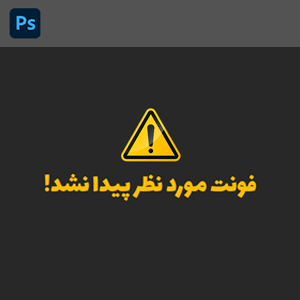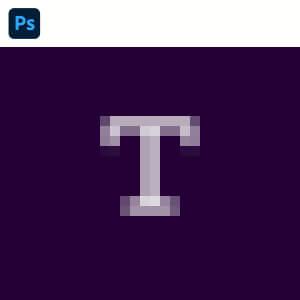
ممکنه در هنگام نوشتن یک متن در فتوشاپ، با بی کیفیتی و پیکسلی شدن متن رو به رو بشید.
بی کیفیت بودن تصویر، دلایل زیادی مثل سایز، رزولوشن و… داره! اما گاهی اوقات، با اینکه این موارد به درستی تنظیم شدن، باز هم شاهد پیکسلی شدن متن هستیم!
در تنظیمات ابزار تایپ و در هنگام نوشتن متن، یک ویژگی ای به نام Anti-Aliasing وجود داره، که مربوط به دقت تصویر و لبه های متنمون هستش و باعث میشه متن هامون صاف و هموار تر بشن.

در صورتی که این گزینه رو اشتباه قرار بدید، متن هاتون به حالت پیکسلی و بی کیفیت نمایش داده می شن. اما با دونستن کاربرد استفاده هر یک از این ها، قطعا شاهد افزایش کیفیت در نوشته هاتون خواهید بود.
- None: این قابلیت رو غیرفعال می کنه که باعث بی کیفیت شدن متنمون میشه.
- Sharp: باعث تیز شدن لبه های حروف تایپ شده میشه و برای فونت های نازک و کوچک کاربردی هست.
- Crisp: در این حالت هم مثل sharp، شاهد لبه های تیز اما هموارتر هستیم. این حالت، قابل استفاده و مناسب برای فونت های معمولی و سایز متوسط هست.
- Strong: بر خلاف دو ویژگی قبلی و همونطور که از اسمش پیداست، باعث میشه که لبه های متنمون حالت ضخیم تری پیدا کنه و اگه نیاز به برجستگی بیشتر داشته باشیم از این گزینه استفاده می کنیم.
- Smooth: در این حالت که بهترین حالت موجود هستش، باعث میشه متن حالت هموار تری پیدا کنه که در نتیجه شاهد کیفیت خوبی خواهیم بود.
هرچند Smooth همیشه بهترین کیفیت رو به ما ارائه میده و پیشنهاد ما این گزینه هستش! اما در آخر، می تونید گزینه ها رو روی متن موردنظر تست کنید و نتیجه مطلوب و مورد نیاز رو بدست بیارید.